Le groupe de fonctions de la souris permet de personnaliser le comportement de cette dernière.
Lorsque vous chargez, enregistrez ou réinitialisez les paramètres personnalisés de la souris, 3ds Max utilise le format de fichier MUSX. Les paramètres par défaut sont enregistrés dans le fichier defaultui.musx .
Lorsque vous choisissez Maya comme mode d'interaction, les paramètres de la souris sont mis à jour pour que leur comportement soit compatible avec Autodesk Maya. Ces paramètres sont enregistrés dans le fichier mayamodeui.musx et si vous choisissez le mode Maya, ils sont copiés dans le fichier defaultui.musx. A l'inverse, le fait de choisir le mode 3ds Max permet de copier les paramètres du fichier maxmodeui.musx dans le fichier defaultui.musx .
Interface
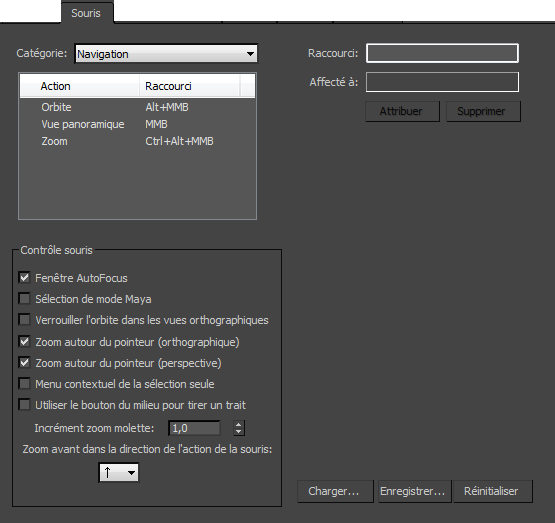
- liste déroulante Catégorie
- Permet de choisir parmi différentes catégories d'actions d'interface utilisateur disponibles pour la souris.
- Fenêtre action
- Affiche tous les raccourcis et actions disponibles, le cas échéant, pour la souris. Remarque : La fonction "Rotation d'arc" est également appelée "Orbite".
- Champ Raccourci
- Permet d'attribuer un raccourci clavier. Lorsqu'un raccourci est créé, le bouton Affecter est disponible.
- Affecter à
- Affiche l'action à laquelle est affecté le raccourci saisi si celui-ci est déjà affecté.
- Affecter
- Ce bouton devient disponible lorsque vous entrez un raccourci clavier dans le champ Touche rapide. Les informations relatives au raccourci sont transférées vers la liste d'actions située à gauche de la boîte de dialogue.
- Supprimer
- Supprime tous les raccourcis pour l'action sélectionnée dans la liste d'actions située à gauche de la boîte de dialogue.
Zone Contrôle souris
- Fenêtre Autofocus
- Lorsque cette option est activée et que vous appuyez sur une touche ou le bouton de la souris alors que le curseur est placé sur une fenêtre, cette fenêtre est activée. Valeur par défaut : activé.
Cette option est compatible avec Autodesk Maya. Si Maya est le mode d'interaction actif et que vous appuyez sur la barre d'espace tout en plaçant le curseur sur une fenêtre, cette fenêtre est activée et agrandie.
- Sélection de mode Maya
- Lorsque cette option est activée, appuyez sur la touche Maj tout en cliquant avec la souris pour ajouter des éléments à un jeu de sélection ou les retirer, et appuyez sur la touche Ctrl tout en cliquant avec la souris pour les retirer d'une sélection. Cette option est désactivée par défaut.
Cette option est compatible avec Autodesk Maya.
- Verrouiller l'orbite dans les vues orthographiques
- Lorsque cette option est activée, la fonction Orbite est verrouillée et inaccessible dans les vues orthographiques. Cette option est désactivée par défaut.
Cette option est compatible avec Autodesk Maya.
- Zoom autour du pointeur (orthographique)
- Lorsque cette option est activée, le zoom sur la fenêtre est effectué autour du point où vous cliquez avec la souris. Lorsqu'elle est désactivée, le zoom est effectué autour du centre de la vue. S'applique uniquement aux fenêtres orthographiques. Valeur par défaut : activé.
- Zoom autour du pointeur (perspective)
- Lorsque cette option est activée, le zoom sur la fenêtre est effectué autour du point où vous cliquez avec la souris. Lorsqu'elle est désactivée, le zoom est effectué autour du centre de la vue. S'applique uniquement aux fenêtres Perspective. Valeur par défaut : activé.
- Menu contextuel de la sélection seule
- Permet de limiter l'affichage du menu contextuel à un objet sélectionné. Cette option est désactivée par défaut.
Lorsque cette option est désactivée, vous pouvez cliquer avec le bouton droit de la souris en tout point des fenêtres pour afficher un menu.
- Utilisez le bouton du milieu pour tirer un trait
- Lorsque cette option est activée, elle affecte des raccourcis de commandes à certains types de mouvements de souris effectués avec le bouton du milieu. Reportez-vous à la rubrique Mouvements souris. Cette option est désactivée par défaut.
Lorsque cette option est désactivée, le bouton du milieu de la souris effectue un panoramique de la fenêtre. Pour effectuer un zoom avec une souris à trois boutons, appuyez sur Ctrl+Alt et faites glisser le bouton central de la souris (ne fonctionne pas pour les vues Caméra).
Remarque : Lorsque le mode Maya est actif, appuyez sur Alt tout en appuyant sur le bouton central de la souris pour effectuer un panoramique de la fenêtre et sur Alt tout en appuyant sur le bouton droit de la souris pour effectuer un zoom. (Ce raccourci zoom ne fonctionne pas pour les vues caméra). - Incrément zoom molette
- Détermine la sensibilité du zoom lorsque vous utilisez la molette de la souris. La valeur maximale est 100 et la valeur minimale est 0,01. Valeur par défaut : 1,0.
- Zoom avant dans la direction de l'action de la souris
- Utilisez la liste déroulante pour sélectionner la direction de déplacement de la souris qui a pour effet d'effectuer un zoom avant lorsque la fonction Zoom est active. La valeur par défaut correspond à un déplacement vers le haut.
Cette option est compatible avec Autodesk Maya.
- Charger
- Affiche la boîte de dialogue Charger fichier de raccourcis. Permet de charger des raccourcis personnalisés à partir d'un fichier MUSX dans votre interface 3ds Max.
- Enregistrer
- Affiche la boîte de dialogue Enregistrer le fichier de raccourcis sous. Permet d'enregistrer dans un fichier MUSX les modifications apportées aux raccourcis.
- Réinitialiser
- Restaure les raccourcis sur la configuration par défaut ( defaultui.musx ).